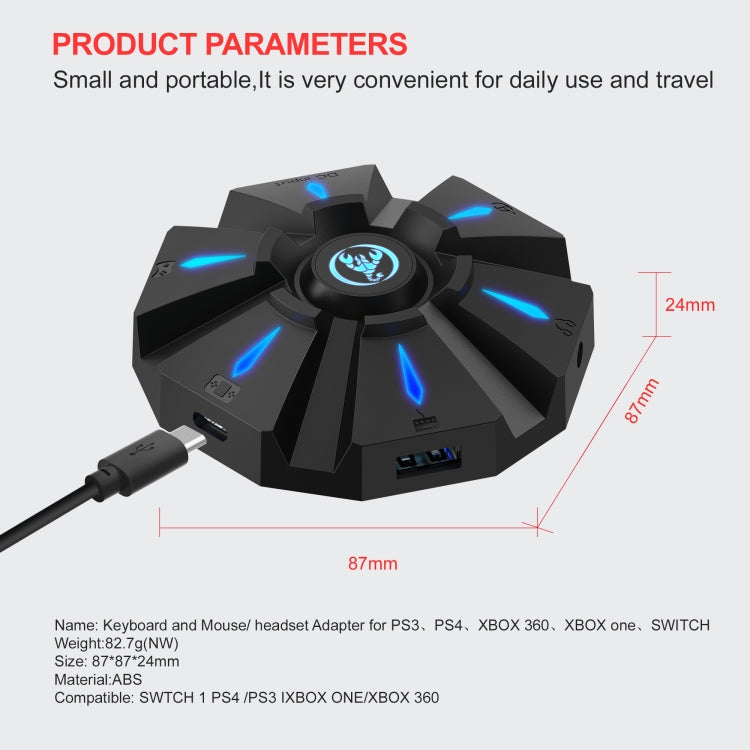Convertisseur de clavier et souris portable HXSJ P9 pour PS4 / Xbox One / PS3 / Xbox 360 / N-Switch (noir)
Convertisseur de clavier et souris portable HXSJ P9 pour PS4 / Xbox One / PS3 / Xbox 360 / N-Switch (noir)
Prix habituel
$66.00 USD
Prix habituel
Prix promotionnel
$66.00 USD
Prix unitaire
par
Frais d'expédition calculés à l'étape de paiement.
Impossible de charger la disponibilité du service de retrait
1. Matériau : ABS
2. Interface du produit : interface de charge TYPE-C
3. Tension/courant nominal : DC 5 V/100 mA
4. Poids du produit : 83 g
5. Taille du produit : 8,7 x 8,7 x 2,4 cm
6. Consoles de jeu applicables : pour PS4, pour Xbox One, pour PS3, pour Xbox 360, pour N-Switch
7. Instructions de connexion du produit : démarrez la console et connectez l'adaptateur via le câble de données USB TYPE-C (la prise du port USB se connecte à la console, la prise du port TYPE-C se connecte au convertisseur) puis la lumière LED blanche. Insérez la télécommande d'origine pour guider la lumière LED jaune. Insérez le clavier puis la lumière LED rouge ; insérez la souris puis la lumière LED verte. Une fois toutes les connexions terminées, la LED passera du jaune au cyan, au violet et au rose
Instructions de réglage :
1. Définissez les fonctions du clavier et de la souris
1) Appuyez simultanément sur les touches ESC+SPACE (barre d'espace) du clavier pour accéder au mode de fonctionnement de réglage des boutons du clavier et de la souris (voyant bleu)
2) Appuyez et maintenez enfoncée la touche de fonction à définir sur le contrôleur d'origine, puis appuyez sur le bouton du clavier ou de la souris à définir, puis relâchez le bouton du contrôleur d'origine et le bouton du clavier ou de la souris
3) Une fois le réglage terminé, appuyez sur le clavier ESC+ESPACE pour enregistrer le réglage actuel et quitter le mode de réglage
4) Par exemple : appuyez sur ESC+SPACE (barre d'espace) pour accéder au mode de réglage, maintenez la touche A du contrôleur SWITCH d'origine enfoncée, puis appuyez sur la touche F du clavier pour relâcher la touche A du contrôleur SWITCH d'origine. La fonction de la touche A du contrôleur
2. Remarques sur la fonction de réglage du clavier et de la souris :
1) Pendant le processus de configuration, si la touche de fonction du contrôleur d'origine ou le joystick n'est pas enfoncé jusqu'au bout, la fonction de configuration d'origine du clavier ou de la souris sera effacée
2) Lors du réglage des fonctions gauche et droite du joystick d'origine sur le clavier, la direction du joystick doit être poussée jusqu'au bout et seules les quatre directions du joystick peuvent être réglées vers le haut, le bas, la gauche et la droite.
3) Paramètres de la souris, lorsque la direction d'origine du joystick doit être poussée jusqu'au bout, la souris glisse dans la direction correspondante et la souris ne prend en charge que la fonction correspondante des directions du joystick gauche et droite
4) La clé croisée de la poignée d'origine prend en charge le réglage dans 8 directions
3. Réglage de la vitesse de la souris :
1) Ce produit prend en charge le réglage de la vitesse de déplacement de la souris, la valeur par défaut est de trois vitesses
2) Réglage de la vitesse de l'arbre : ESC+CAPSLOCK+A/S/D/F/G
4. Commutateur de direction de l'axe Y de la souris :
1) Dans certains jeux, le contrôle de l'axe Y est opposé à la valeur définie. L'opérateur du jeu peut appuyer sur ESC+R pour ajuster la direction de l'axe Y de la souris en fonction de ses besoins.
5. Description de la commutation des fonctions :
1) Entrer en mode réglage : ESC+ESPACE
2) Page par défaut 1 : SC+CTRL+Q
3) Quitter le mode de réglage : ESC+ESPACE
4) Commutateur de vitesse de la souris : ESC+CAPSLOCK+A/S/D/F/G
5) Axe Y plus marche arrière : ESC+R
6) Sélection de la zone de page : ESC+ TAB+Q/W/ E/ R/ T
7) Restaurer la valeur de clé par défaut : SC+CTRL+ALT (appui long pendant 3 secondes)
2. Interface du produit : interface de charge TYPE-C
3. Tension/courant nominal : DC 5 V/100 mA
4. Poids du produit : 83 g
5. Taille du produit : 8,7 x 8,7 x 2,4 cm
6. Consoles de jeu applicables : pour PS4, pour Xbox One, pour PS3, pour Xbox 360, pour N-Switch
7. Instructions de connexion du produit : démarrez la console et connectez l'adaptateur via le câble de données USB TYPE-C (la prise du port USB se connecte à la console, la prise du port TYPE-C se connecte au convertisseur) puis la lumière LED blanche. Insérez la télécommande d'origine pour guider la lumière LED jaune. Insérez le clavier puis la lumière LED rouge ; insérez la souris puis la lumière LED verte. Une fois toutes les connexions terminées, la LED passera du jaune au cyan, au violet et au rose
Instructions de réglage :
1. Définissez les fonctions du clavier et de la souris
1) Appuyez simultanément sur les touches ESC+SPACE (barre d'espace) du clavier pour accéder au mode de fonctionnement de réglage des boutons du clavier et de la souris (voyant bleu)
2) Appuyez et maintenez enfoncée la touche de fonction à définir sur le contrôleur d'origine, puis appuyez sur le bouton du clavier ou de la souris à définir, puis relâchez le bouton du contrôleur d'origine et le bouton du clavier ou de la souris
3) Une fois le réglage terminé, appuyez sur le clavier ESC+ESPACE pour enregistrer le réglage actuel et quitter le mode de réglage
4) Par exemple : appuyez sur ESC+SPACE (barre d'espace) pour accéder au mode de réglage, maintenez la touche A du contrôleur SWITCH d'origine enfoncée, puis appuyez sur la touche F du clavier pour relâcher la touche A du contrôleur SWITCH d'origine. La fonction de la touche A du contrôleur
2. Remarques sur la fonction de réglage du clavier et de la souris :
1) Pendant le processus de configuration, si la touche de fonction du contrôleur d'origine ou le joystick n'est pas enfoncé jusqu'au bout, la fonction de configuration d'origine du clavier ou de la souris sera effacée
2) Lors du réglage des fonctions gauche et droite du joystick d'origine sur le clavier, la direction du joystick doit être poussée jusqu'au bout et seules les quatre directions du joystick peuvent être réglées vers le haut, le bas, la gauche et la droite.
3) Paramètres de la souris, lorsque la direction d'origine du joystick doit être poussée jusqu'au bout, la souris glisse dans la direction correspondante et la souris ne prend en charge que la fonction correspondante des directions du joystick gauche et droite
4) La clé croisée de la poignée d'origine prend en charge le réglage dans 8 directions
3. Réglage de la vitesse de la souris :
1) Ce produit prend en charge le réglage de la vitesse de déplacement de la souris, la valeur par défaut est de trois vitesses
2) Réglage de la vitesse de l'arbre : ESC+CAPSLOCK+A/S/D/F/G
4. Commutateur de direction de l'axe Y de la souris :
1) Dans certains jeux, le contrôle de l'axe Y est opposé à la valeur définie. L'opérateur du jeu peut appuyer sur ESC+R pour ajuster la direction de l'axe Y de la souris en fonction de ses besoins.
5. Description de la commutation des fonctions :
1) Entrer en mode réglage : ESC+ESPACE
2) Page par défaut 1 : SC+CTRL+Q
3) Quitter le mode de réglage : ESC+ESPACE
4) Commutateur de vitesse de la souris : ESC+CAPSLOCK+A/S/D/F/G
5) Axe Y plus marche arrière : ESC+R
6) Sélection de la zone de page : ESC+ TAB+Q/W/ E/ R/ T
7) Restaurer la valeur de clé par défaut : SC+CTRL+ALT (appui long pendant 3 secondes)
- Expédié par avion
- Expédition rapide avec livraison porte à porte
- Paiement Mobile Money Momo